सच्चाई यह है कि रिपल एडिट वीडियो के साथ-साथ ऑडियो एडिटिंग में विशेष रूप से उपयोगी टूल हो सकता है। हालाँकि, यह उन चीजों में से एक है जिनसे आप बहुत सावधान रहना चाहते हैं जब तक कि आप अपने वीडियो या ऑडियो को पूरी तरह से गड़बड़ नहीं करना चाहते। आमतौर पर, जब आपके पास ट्रैक में कुछ अलग-अलग आइटम होते हैं, तो आप प्रत्येक और आइटम के बीच रखी गई रिक्ति को बनाए रखना चाहेंगे। यह बहुत कठिन होगा यदि आप आगे बढ़ते हैं और उन वस्तुओं में से एक को हटा देते हैं जो ट्रैक के ठीक बीच में स्थित हैं, बिना रिपल संपादन को सक्षम किए।
यह उस जगह पर एक बहुत बड़ा अंतर छोड़ने जा रहा है जहां आपने जो ट्रैक हटाया था वह हुआ करता था। एक रिपल एडिट टूल आपको ट्रैक को डिलीट करने के बावजूद स्पेसिंग बनाए रखने की अनुमति देने वाला है। मूल रूप से, यदि आप ट्रैक के बीच से कुछ हटाते हैं, तो सभी आइटम जो आसानी से दायीं ओर रखे जाते हैं, अंतराल को भरने और विशेष और आवश्यक समय संबंध को बनाए रखने के लिए स्वचालित रूप से बाईं ओर चले जाएंगे। रास्ता।
तो, सरल शब्दों में, यह वही है जो आपके लिए एक रिपल एडिट टूल करने जा रहा है - यह दूसरे तरीके से भी काम करता है। आप कुछ ऐसे ट्रैक जोड़ सकते हैं जो पूरे अनुक्रम की टाइमलाइन को खराब नहीं करेंगे। यह सुविधाजनक और उपयुक्त है, और यदि आप पेशेवर रूप से संपादन में हैं तो यह अवश्य होना चाहिए। सब कुछ बहुत ही उचित और लाभप्रद लगता है लेकिन वास्तव में एक निश्चित परियोजना पर तरंग संपादन कैसे लागू किया जाए। अगर यही आपको परेशान कर रहा है, तो निश्चिंत रहें कि आपने सही जगह पर ठोकर खाई है।
रिपल एडिट का उपयोग कैसे करें
चरण 1 रिपल संपादन सुविधा के साथ एक उपयोगी वीडियो संपादक डाउनलोड करें
पहली चीज जो आपको चाहिए वह है व्यापक सॉफ्टवेयर। इस मामले के लिए, हम किसी ऐसी चीज़ का उपयोग करने की सलाह देते हैं जो बहुत ही सरल हो जो अत्यधिक बोझिल न हो। Wondershare Filmora इस स्थान को काफी आसानी से भरने का प्रबंधन करता है, और इसके कारण विभिन्न हैं। आइए इस विशेष उपकरण के कुछ त्वरित लाभों के बारे में जानें।
- यह बहुत ही प्रमुख है फिर भी एक ही समय में वीडियो संपादक का उपयोग करना विशेष रूप से आसान है। यह आपको पेशेवर होने के बिना वीडियो क्लिप को संपादित करने की अनुमति देता है।
- इसमें ट्रिम, रोटेट, कट और रिवर्स जैसे टूल की एक विस्तृत श्रृंखला किसी एक स्थिति में और कई तरह की है।
- इसके अलावा, इसमें रंगों के लिए एक उन्नत ट्यूनिंग टूल है जिसे विशेष रूप से आपके वीडियो की संतृप्ति, संतुलन, कंट्रास्ट के साथ-साथ आपके वीडियो के रंग को पूरी तरह से समायोजित करके आपके वीडियो की गुणवत्ता को ठीक से बढ़ाने के लिए नामित किया गया है।
- आप अपने वीडियो को विभिन्न टेक्स्ट, तत्वों और ट्रांज़िशन के साथ पूरी तरह से पॉलिश कर सकते हैं।
- आप अपने काम को विभिन्न सामाजिक प्लेटफार्मों पर स्वतंत्र रूप से साझा कर सकते हैं या इसे अपने मोबाइल डिवाइस, डीवीडी या क्या नहीं पर अपलोड कर सकते हैं।
चरण 2 अपनी वीडियो क्लिप को टाइमलाइन में खींचें और छोड़ें
अब जब आपने आवश्यक टूल डाउनलोड कर लिया है, तो आपको वीडियो क्लिप को विशिष्ट टाइमलाइन में ड्रैग और ड्रॉप करने की आवश्यकता है जो Wondershare के Filmora में निर्दिष्ट है। उन क्लिप को आयात करें जिन्हें आप संपादित करना चाहते हैं - आप देखेंगे कि इसमें कुछ भी जटिल नहीं है।

चरण 3 ऑटो रिपल विकल्प चालू करें
एक बार जब आप अपलोड के साथ हो जाते हैं, तो टाइमलाइन में क्लिप पर राइट क्लिक करें। गति और अवधि का चयन करें । एक पॉप अप विंडो दिखाई देगा। रिपल एडिट पर टिक करें । आप क्लिप को ट्रिम कर सकते हैं, काट सकते हैं, घुमा सकते हैं या उन्हें काट सकते हैं - आपको यहां क्या करना है, इस पर पूरी आजादी है।

चरण 4
हो सकता है कि आप अपनी क्लिप पर कुछ टेक्स्ट प्रभाव और ओवरले जोड़ना चाहें, फिर, शीर्ष पर शीर्षक या प्रभाव पर क्लिक करें और अपनी पसंद के वीडियो की किसी भी स्थिति पर तत्वों को लागू करें। आपको टेक्स्ट प्रभावों को संपादित करने और उन्हें अपने अगले उपयोग के लिए प्रीसेट के रूप में सहेजने की अनुमति है।
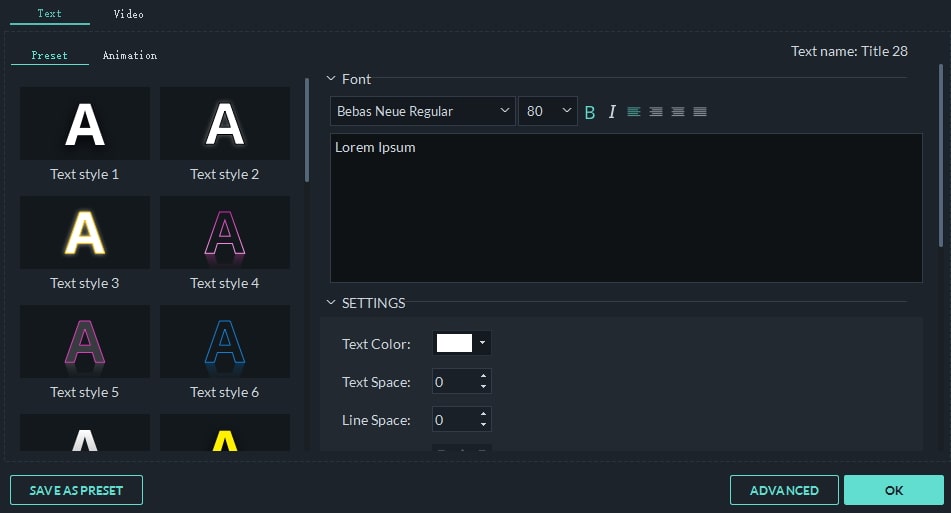
यदि आप वीडियो में एक और क्लिप या फोटो डालना चाहते हैं, या दो क्लिप की स्थिति बदलना चाहते हैं, या आप उस काम की अवधि को समायोजित करना चाहते हैं जो आपने पहले ही पूरा कर लिया है, तो चिंता न करें, Filmora सब कुछ सिंक में रखता है।



